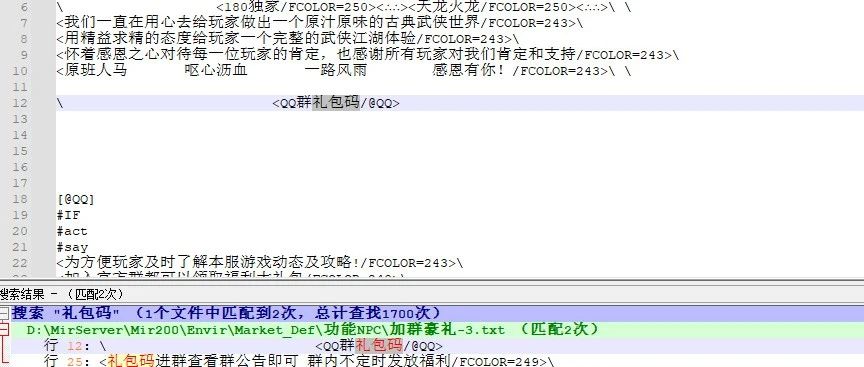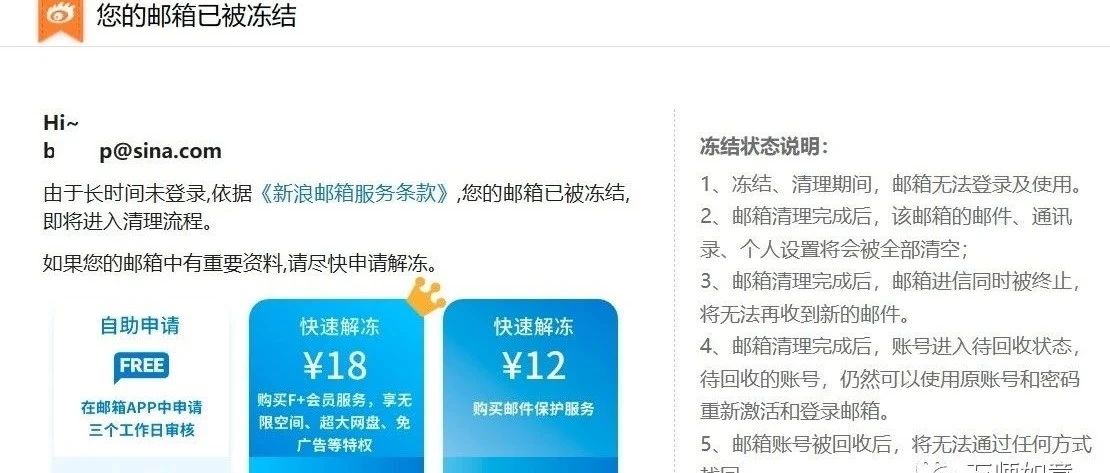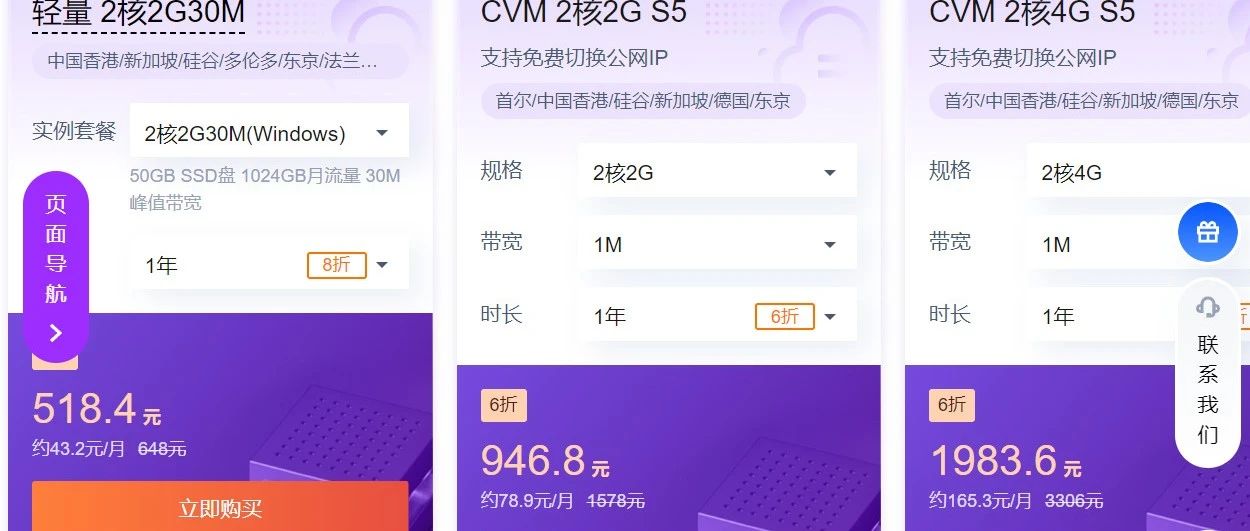在线设备ip怎样修改?
在线设备的IP地址可以通过以下几种方法进行修改:
1.通过路由器设置修改:如果你的设备连接到了一个路由器上,可以登录到路由器的管理界面中,找到设备的IP地址进行修改。具体方法可能因不同的路由器品牌和型号而有所不同,一般可以在路由器的设置页面中找到“DHCP服务器”或“局域网设置”等选项,然后找到对应的设备进行修改。
2.通过网络设置修改:在Windows操作系统中,可以通过打开“控制面板”->“网络和共享中心”->“更改适配器设置”来找到设备的网络连接,右键点击该连接选择“属性”,然后找到“协议版本4(TCP/IPv4)”并双击打开,在该窗口中可以手动输入IP地址、子网掩码、默认网关等信息进行修改。
3.通过命令行修改:在Windows操作系统中,可以通过打开命令提示符窗口,输入“ipconfig/release”和“ipconfig/renew”命令来释放和更新设备的IP地址。在Mac操作系统中,可以通过打开终端应用程序,输入“sudoifconfigen0dhcp”命令来启用DHCP服务并获取新的IP地址。需要注意的是,对于一些特殊的在线设备(如动态DNS服务器等),可能需要使用特定的软件来进行IP地址的修改和管理。同时,修改IP地址也可能会影响设备的网络连接和其他功能,因此需要谨慎操作。
更改网络连接的IP地址通常需要在计算机或路由器等设备中进行设置。具体步骤如下:
1.在计算机中,打开控制面板并选择“网络和共享中心”,然后点击“更改适配器设置”(Windows10系统)或“网络和设置”->“更改适配器选项”(Windows7/8系统)。
2.找到要更改IP地址的网络连接,右键点击并选择“属性”。
3.在弹出的窗口中,找到“协议版本4(TCP/IPv4)”或“协议版本6(TCP/IPv6)”选项,然后点击“属性”按钮。
4.在弹出的窗口中,选择“使用下面的IP地址”,然后输入新的IP地址、子网掩码和网关地址等信息。
5.点击“确定”按钮保存设置,然后关闭所有窗口。根据实际情况,可能还需要设置DNS服务器地址等其他相关参数。此外,在路由器等设备中更改IP地址的方法一般也类似,具体操作可以参考其说明书或者联系相关厂商或售后服务人员来获得帮助。需要注意的是,在更改IP地址之前,最好备份原始设置以防止出现错误。同时,更改IP地址可能会影响网络连接和设备间的通信,因此在进行设置时需要谨慎并确保了解相关知识。
页面地址:http://www.youmibao.com/d/19663/16717.html